WMV (विंडोज मीडिया वीडियो) इंटरनेट स्ट्रीमिंग के लिए माइक्रोसॉफ्ट द्वारा विकसित एक संकुचित वीडियो प्रारूप है। उत्कृष्ट कंप्रेशन क्षमता डीवीडी सामग्री फ़ाइल के आकार को कम कर सकती है जबकि अच्छी दृश्य-श्रव्य गुणवत्ता को बनाए रखती है। DVD को WMV प्रारूप में कनवर्ट करके, आप Windows OS आधारित उपकरणों पर DVD WMV वीडियो चला और संपादित कर सकते हैं। फिर यहाँ सवाल आता है, डीवीडी को WMV फाइलों में बदलने का सबसे अच्छा तरीका क्या है? अधिक विवरण प्राप्त करने के लिए आप पढ़ना जारी रख सकते हैं।
भाग 1: DVD को WMV में कैसे बदलें
संरक्षित और असुरक्षित डीवीडी को WMV में बदलने और बदलने के लिए, आप एक नज़र डाल सकते हैं AVAide डीवीडी रिपर. डीवीडी टू डब्लूएमवी रिपर डीवीडी कॉपी सुरक्षा को हटाने और गुणवत्ता खोए बिना डीवीडी वीडियो और ऑडियो सामग्री निकालने में सक्षम है। DVD से WMV रूपांतरण के बाद भी आप DVD-स्तर के वीडियो प्राप्त कर सकते हैं।
- डीवीडी को 30x गति और उच्च गुणवत्ता के साथ बैच में WMV में कनवर्ट करें।
- क्षेत्र कोड, सीएसएस, यूओपी, सोनी एआरसीसीओएस, एपीएस, आरसीई, डिज्नी एक्स-प्रोजेक्ट डीआरएम सहित सभी डीवीडी कॉपी सुरक्षा हटा दें।
- डीवीडी वीडियो के किसी भी हिस्से को WMV फॉर्मेट में ट्रिम, क्रॉप, मर्ज और कंप्रेस करें।
- WMV वीडियो में अपनी डीवीडी में उपशीर्षक, ऑडियो ट्रैक और वॉटरमार्क जोड़ें।
स्टेप 1डीवीडी को WMV रिपर सॉफ्टवेयर में मुफ्त डाउनलोड, इंस्टॉल और लॉन्च करें। अपने कंप्यूटर की DVD ड्राइव में DVD डिस्क डालें। क्लिक डीवीडी लोड करें के बाद डीवीडी डिस्क लोड करें सभी डीवीडी शीर्षक प्रदर्शित करने के लिए।

चरण दोऊपर से सभी को रिप करें सूची, WMV को आउटपुट वीडियो प्रारूप के रूप में सेट करें। आप अपनी जरूरत के आधार पर वीडियो की गुणवत्ता और फ्रेम दर को समायोजित कर सकते हैं।

चरण 3यदि आप किसी DVD को WMV वीडियो में संपादित करना चाहते हैं, तो आप क्लिक कर सकते हैं संपादित करें चिह्न। वीडियो संपादन विंडो में, आप काट सकते हैं, फसल कर सकते हैं, मर्ज कर सकते हैं, ट्रिम कर सकते हैं, घुमा सकते हैं, फ्लिप कर सकते हैं, वॉटरमार्क जोड़ सकते हैं, वीडियो प्रभाव लागू कर सकते हैं, आदि। क्लिक करें ठीक है परिवर्तनों की पुष्टि करने और सहेजने के लिए।

चरण 4अंत में, क्लिक करें रिप ऑल Windows 10/8/7 पर DVD को WMV में सफलतापूर्वक बदलने के लिए।

भाग 2: WMV को DVD में कैसे बदलें
WMV को DVD प्लेयर फॉर्मेट में बदलने के लिए, आप Windows DVD मेकर का उपयोग कर सकते हैं। ध्यान रखें कि विंडोज डीवीडी मेकर केवल विंडोज 7 के साथ संगत है। इस प्रकार, यदि आप विंडोज़ पर डब्लूएमवी को डीवीडी में मुफ्त में कनवर्ट करना चाहते हैं, तो आपको अन्य डीवीडी बर्नर चुनने की जरूरत है। WMV से DVD Windows बर्न की गति धीमी है। अब, आइए देखें कि विंडोज डीवीडी मेकर के साथ WMV को DVD में कैसे बर्न करें।
स्टेप 1अपनी खाली डीवीडी डिस्क लोड करें। विंडोज डीवीडी मेकर सॉफ्टवेयर खोलें।
चरण दोक्लिक DVD में चित्र और वीडियो जोड़ें. तब दबायें सामगंरियां जोड़ें अपने WMV वीडियो को DVD में आयात करने के लिए।
चरण 3DVD शीर्षक संपादित करें। आप क्लिक कर सकते हैं विकल्प पहलू अनुपात, बर्नर गति, प्लेबैक सेटिंग्स, आदि के साथ WMV को डीवीडी में संपादित करने के लिए।
चरण 4क्लिक अगला और चुनें कि आप कौन सी डीवीडी मेनू शैली चाहते हैं। आप बदलाव कर सकते हैं और क्लिक करें पूर्वावलोकन तत्काल पूर्वावलोकन प्राप्त करने के लिए।
चरण 5क्लिक जलाना विंडोज़ पर डब्लूएमवी को डीवीडी में कनवर्ट करना शुरू करने के लिए।
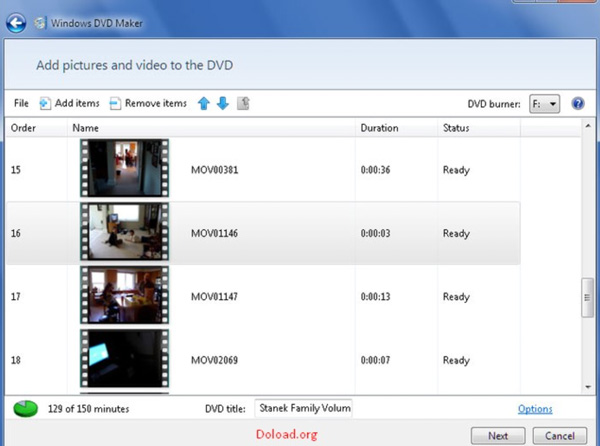
भाग 3: WMV से DVD के अक्सर पूछे जाने वाले प्रश्न
डीवीडी को WMV में क्यों बदलें?
WMV MP4, AVI, MKV और अन्य सामान्य प्रारूपों की तरह लोकप्रिय नहीं है। लेकिन आप सभी विंडोज़ डिवाइस और प्रोग्राम पर वीडियो सामग्री वितरित करने के लिए WMV का उपयोग कर सकते हैं। WMV विंडोज मूवी मेकर द्वारा समर्थित डिफ़ॉल्ट वीडियो प्रारूप है। आप विंडोज़ और एंड्रॉइड डिवाइस पर डब्लूएमवी वीडियो देख सकते हैं। इसका छोटा फाइल साइज और अच्छी वीडियो क्वालिटी भी आकर्षक है। वैसे, आप विंडोज़ पर डीवीडी ऑडियो निकालने के लिए डीवीडी को डब्लूएमए प्रारूप में कनवर्ट कर सकते हैं।
क्या आप WMV को DVD में ऑनलाइन रूपांतरित कर सकते हैं?
नहीं, डीवीडी कनवर्टर के लिए ऐसा कोई ऑनलाइन WMV नहीं है। WMV को बूट करने योग्य DVD में बदलने के लिए आपको DVD बर्नर सॉफ़्टवेयर का उपयोग करने की आवश्यकता है। या आप WMV को VOB में ऑनलाइन बदल सकते हैं।
WMV फ़ाइलें कैसे खेलें?
DVD से WMV रूपांतरण के बाद, आप Windows Media Player, VLC Media Player, Kodi, आदि के साथ WMV फ़ाइल चला सकते हैं, लेकिन आप DVD प्लेयर के साथ WMV फ़ाइलें नहीं चला सकते। समस्या को हल करने के लिए आपको WMV को DVD प्रारूप में बदलने की आवश्यकता है।
अगर मेरी डीवीडी की पहचान नहीं हो रही है तो क्या करें?
अपने ऑप्टिकल डिस्क ड्राइव में अन्य डीवीडी डालें। यदि डीवीडी ड्राइव अभी भी उन डिस्क को नहीं पढ़ता है, तो आपको इसके बजाय बाहरी डीवीडी ड्राइव का उपयोग करने की आवश्यकता है। यहां आप विंडोज 10/8/7 और मैक के लिए Asus ZenDrive U9M, LG BP60NB10, पायनियर BDR-XD07B और कई अन्य बाहरी ऑप्टिकल ड्राइव खरीद सकते हैं।
आपके विंडोज और मैक कंप्यूटर पर डीवीडी को WMV फाइलों में बदलने के लिए बस इतना ही। आप अपनी डीवीडी डिस्क की डिजिटल कॉपी WMV फॉर्मेट में बना सकते हैं। आम डीवीडी रिपर की तुलना में, आप 30x तेज गति और दोषरहित वीडियो गुणवत्ता प्राप्त कर सकते हैं। इस प्रकार, आप अभी भी डीवीडी डिस्क को बार-बार डाले बिना विंडोज़ पर डीवीडी फिल्में देख सकते हैं। इसके अलावा, आप DVD को MPG में कनवर्ट कर सकते हैं या बैकअप के लिए DVD से ISO और फ़ोल्डर बना सकते हैं। तो आप अपनी डीवीडी को नई रिक्त डिस्क के साथ भी क्लोन कर सकते हैं।
WMV से DVD रूपांतरण के लिए, आप Windows DVD मेकर और अन्य Windows बर्निंग सॉफ़्टवेयर का उपयोग कर सकते हैं, जैसे Ashampoo Burning Studio Free, BurnAware, आदि। मुफ्त DVD बर्नर में हमेशा धीमी गति से जलने की गति होती है। इसलिए आपको पूरी WMV से DVD बर्निंग प्रक्रिया को पूरा करने के लिए धैर्य रखने की आवश्यकता है।
क्या यह लेख मददगार है? आप DVD और WMV के बारे में और क्या जानना चाहते हैं? आप बेझिझक ईमेल से संपर्क कर सकते हैं या नीचे टिप्पणी छोड़ सकते हैं। किसी भी सुझाव और प्रश्नों का स्वागत है।
डीवीडी डिस्क/फ़ोल्डर/आईएसओ छवि फ़ाइल को विभिन्न स्वरूपों में बदलने और परिवर्तित करने के लिए सर्वोत्तम टूल।



 सुरक्षित डाऊनलोड
सुरक्षित डाऊनलोड


